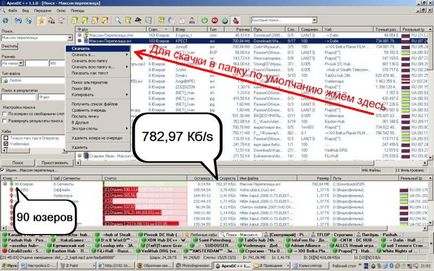Налаштування D-Link DSL-524T ADSL Router і програми ApexDC ++.
Отже, щоб програма ApexDC ++ працювала як треба, щоб все хиталося і искалось, потрібно виконати ряд необхідних налаштувань, як самої програми ApexDC ++. так і модему, через який ви маєте доступ до інтернету, в даному випадку, для доступу до інтернету використовується роутер D-LinkDSL-524T з вбудованим модемом, його і будемо налаштовувати.
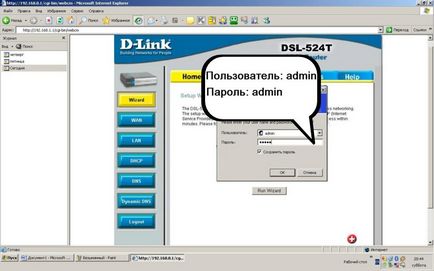
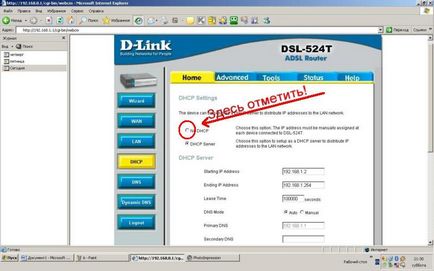
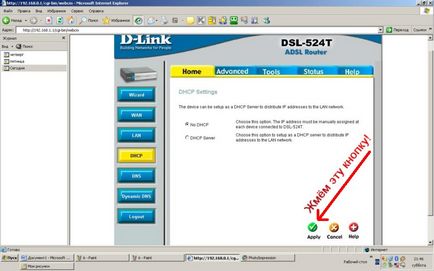
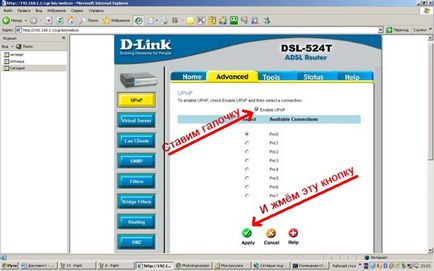
Тут поставте галочку поруч з «Enable UPnP» (Включити підтримку UPnP). Перевірте, чи правильно відзначено ваше підключення до інтернету в списку наявних підключень. Відзначте те, що ви використовуєте, наприклад, Pvc0. Для збереження змін натисніть внизу зелену кнопку, з написом «Apply» (Застосувати). Далі, в цій же вкладці «Advanced», в вертикальному меню тисніть кнопку «Lan Clients» (Клієнти локальної мережі) і потрапите на цю сторінку:
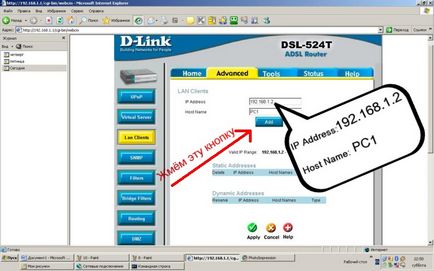

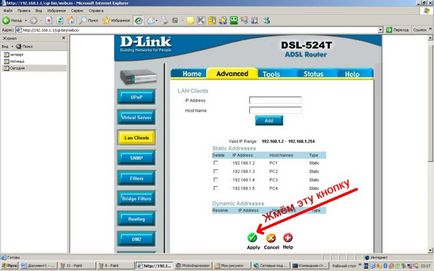

На вкладці «Загальні», під написом «Підключення через:», ви побачите через яку мережеву карту здійснюється дане підключення. Мережева карта - це комп'ютерна плата, яка встановлюється в системний блок комп'ютера і служить для підключення до комп'ютера дроти локальної мережі з виходом в Інтернет, в нашому випадку саме з цієї мережевої карти йде провід в роутер D-LinkDSL-524T. який в свою чергу і об'єднує всі підключені до нього комп'ютери в невелику локальну мережу, і маючи вихід в інтернет, ділиться з комп'ютерами в локальній мережі цим самим виходом в інтернет. Тепер, переконавшись в правильності вибору підключення по локальній мережі, у властивостях підключення на вкладці «Загальні», з компонентів, що використовуються цим підключенням, виберіть «Протокол Інтернету (TCP / IP)» і натисніть кнопку «Властивості». Побачите ось що:

Якщо у кого-то что-то тут прописано, то згідно з нашими налаштувань, проробленим в роутері, треба все поміняти:
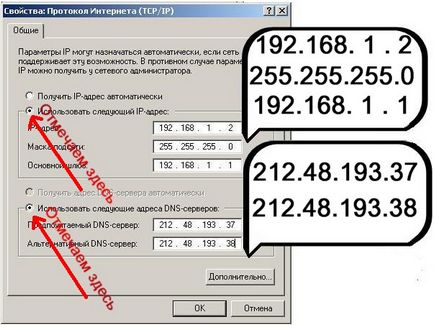
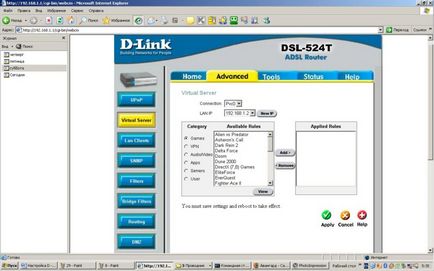
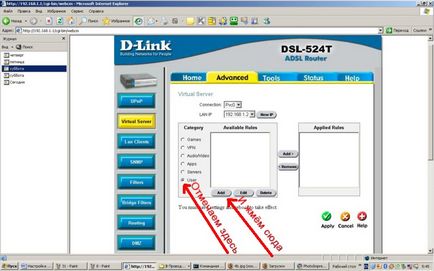
Якщо ви ще не створювали жодних призначених для користувача правил, то побачите порожнє поле під написом «AvailableRules», (Існуючі правила). Якщо хтось до вас створював правила, то ви замість порожнього поля побачите створені правила. Відзначивши кліком опцію навпроти напису «User» (Користувач), тисніть кнопку «Add» (Додати). І побачите ось це:
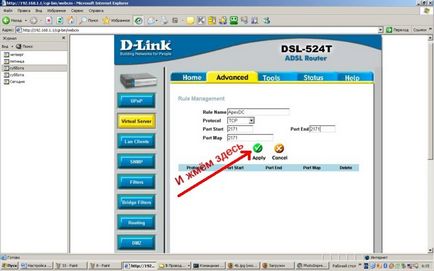
Повинен, обов'язково, вас попередити, що загальна кількість спроб створити правило, дорівнює 20-ти. Так що, не перевитрачаються ліміт. Якщо ви створили одне правило, а потім його видалили, то це буде вважатися за одну спробу, навіть якщо цього правила немає в списку існуючих правил користувача. Кнопку «Add» можна результативно натискати 20 разів. Якщо, раптом, вийде так, що ви витратили кількість спроб, то тоді, скиньте настройки роутера до заводських. Потім заново встановіть всі ваші налаштування і знову можете 20 разів створювати правила. Перед скиданням налаштувань, не забудьте їх зберегти на ваш жорсткий диск, робиться це в тому ж вікні, де і скидання - Tools> System. Повернемося до додавання правила. Навпроти напису «RuleName» (Ім'я правила), пишіть назву програми, для якої це правило і створюється, тобто «ApexDC», без плюсиков. Далі, «Protocol» (Протокол), виберіть протокол TCP. «PortStart» (Стартовий порт), «PortMap» (Карта порту) і «PortEnd» (Кінцевий порт) пишіть одне і те ж значення - 2171. номер порту для протоколу TCP. Тисніть кнопку «Apply» (Застосувати). У таблиці, під кнопками «Apply» і «Cancel», отримаєте запис з призначеними номерами портів для протоколу TCP:
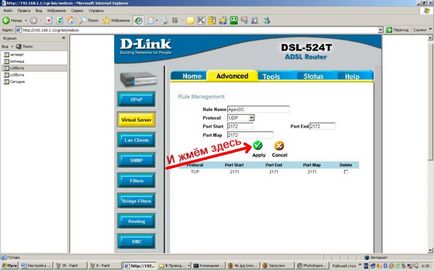
Повторіть попередні дії, тільки тепер замість протоколу TCP. виберіть протокол UDP. а замість номера 2171. надайте номер порту для протоколу UDP - 2172. і тисніть кнопку «Apply» (Застосувати). У таблиці, під кнопками «Apply» і «Cancel», вийде ще один запис, з призначеними номерами портів для протоколу UDP:
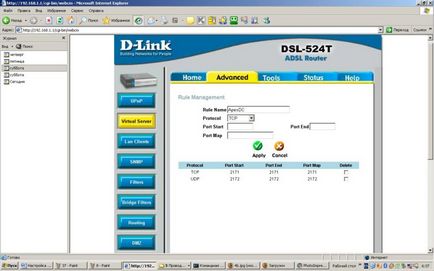
Тепер все порти для програми ApexDC ++ в роутері прописані. Поверніться на сторінку «VirtualServer» (Віртуальний сервер), натиснувши в вертикальному меню вкладки «Advanced» кнопку c однойменною назвою «VirtualServer». Знову клікніть мишкою і відзначте опцію навпроти напису «User» (Користувач) та отримаєте ось це:
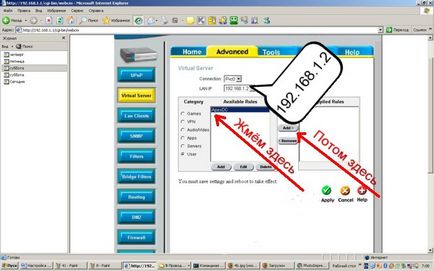
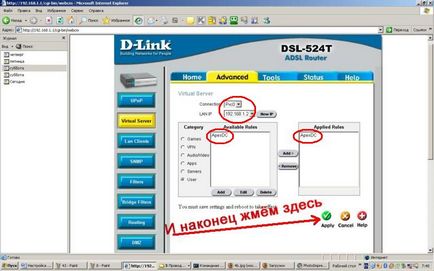
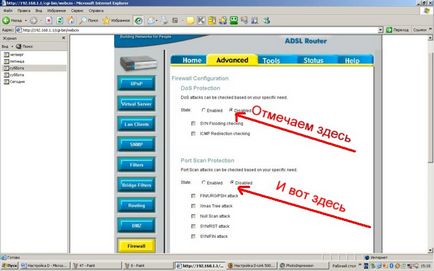
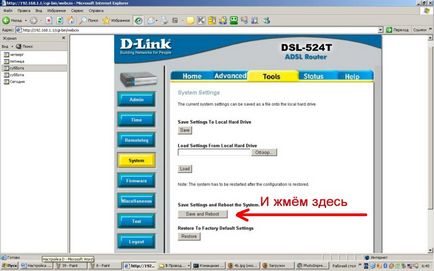
Знайдіть кнопку «SaveandReboot» (Зберегти і перезавантажити) і натисніть цю кнопку. Через кілька секунд роутер перезавантажиться і буде повністю готовий, як для забезпечення всіх комп'ютерів в мережі доступом в інтернет, так і для повноцінної роботи програми ApexDC ++ на одному або, якщо ви створили правила для другого і т. Д. Комп'ютерів, то тоді і на декількох комп'ютерах. Після перезавантаження роутера, перевірте, чи можуть комп'ютери вашої локальної мережі з'єднуватися з інтернетом, і чи є можливість переглядати сторінки сайтів. Якщо у всіх комп'ютерів з'єднання є, і сайти переглядати можна, значить, ви налаштували роутер і комп'ютери правильно. Якщо ж якийсь із комп'ютерів не має підключення до інтернету, і не проглядаються сторінки сайтів, значить, ви десь в настройках допустили помилку. Перевірте все і добийтеся позитивного результату. Для тих користувачів, хто в якості браузера використовує InternetExplorer і підключення до інтернету ADSL-Авангард. в настройках InternetExplorer (Сервіс> Властивості Оглядача), на вкладці «Підключення», слід зазначити опцію «Ніколи не використовувати»:
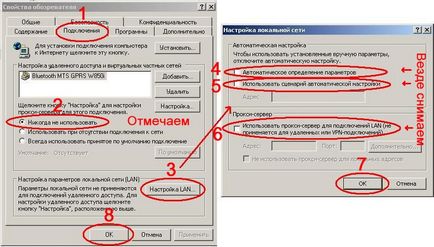
І в цій же вкладці, «Підключення», налаштувати параметри локальної мережі. Для цього натисніть кнопку «НастройкаLAN» і у вікні «Налаштування локальної мережі», вимкніть усі опції. Закрийте обидва вікна натисканням кнопки «Ок» у другому, потім в першому вікні. Для користувачів інших оглядачів інтернету, можливо, також буде потрібна додаткова настройка браузера.
Тепер, коли роутер налаштований, і підключення до інтернету є, переходимо, безпосередньо, до налаштування самої програми ApexDC ++. Запустіть на вашому комп'ютері програму ApexDC ++ і розгорніть інтерфейс програми на весь екран: